巧影为广大用户带来了非常强大的视频处理功能,有了它,我们就可以根据自己的想法随心所欲的打造心目中的作品,如果想要为视频添加上配乐的话,那么首先就需要将视频中的原声音频进行消除,那么巧影视频原声怎么消除呢?接下来小编就为大家带来解答,一起来看看吧。
消除方法:
1、首先我们进入到巧影APP之中,在主界面点击如下图所示的“+”按钮,点击之后再通过“层”功能导入我们需要进行处理的本地的视频素材。
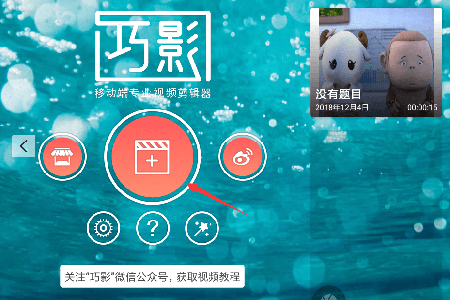
2、导入完成之后,我们就可以在右侧的菜单列表中找到如下图所示的“声音”标志,点击该标志我们就可以进入其中到视频声音的管理和处理界面了。
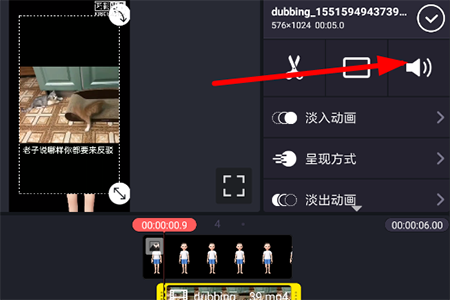
3、打开下一个界面之后,我们就可以将声音的进度条拉到最底端,显示0%即代表我们已经成功将视频的原声降到了无声,完成了消除原声的所有操作。
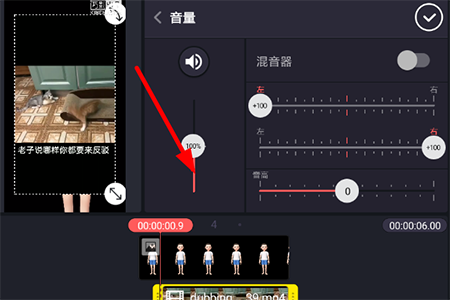
以上就是关于巧影视频原声的消除方法了,希望这篇教程对巧影APP用户有所帮助,如果你也想通过巧影关闭掉视频的音频原声的话,那么赶紧按照上面的步骤进行操作吧。